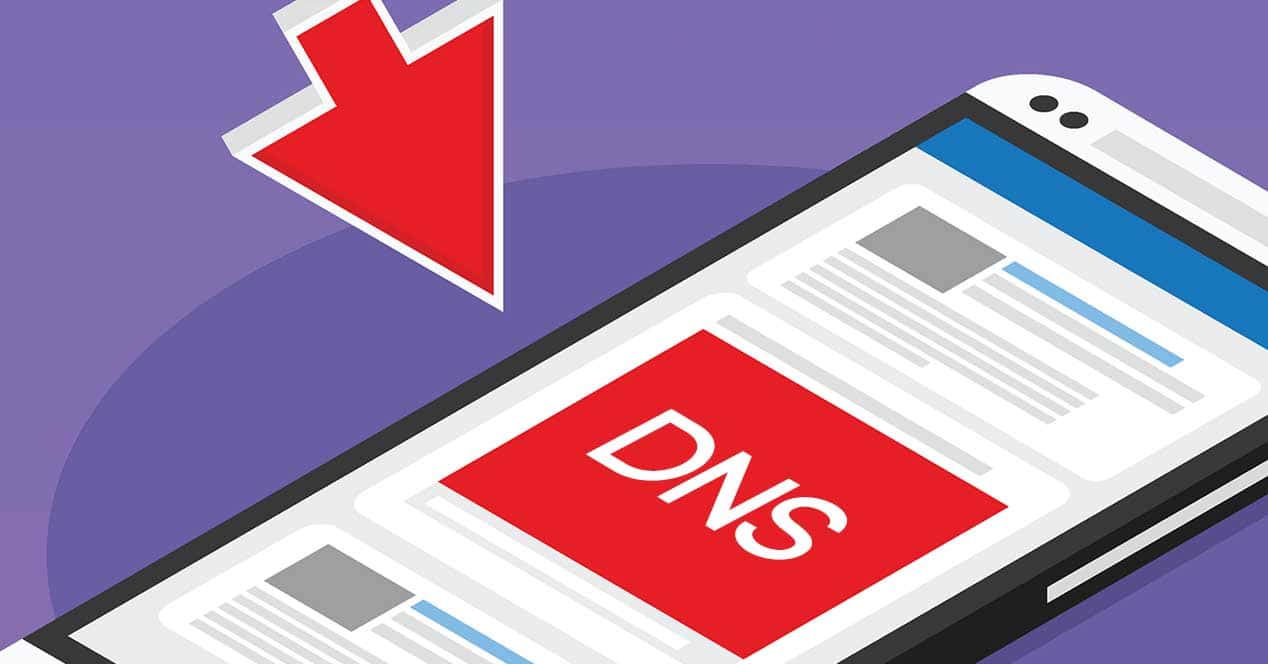
Si vous vous demandez ce qu'est un serveur DNS et comment la configuration de l'un ou l'autre vous affecte, nous devons d'abord savoir qu'une page Web, même si vous la connaissez sous le nom de 'androidayuda.com', est un Adresse IP. Et l'autre est un nom de domaine (androidayuda.com). Il existe une relation entre les deux qui est connue du serveur DNS, mais pas de votre navigateur Web. Ainsi, lorsque vous utilisez le navigateur Web pour saisir le nom de domaine, c'est le serveur DNS qui se charge de le « traduire » en adresse IP.
Sur la base de ce qui précède, nous savons déjà ce que le fonction fondamental et fondamental d'un Le serveur DNS. Maintenant, comment l'utilisation de l'un ou de l'autre m'affecte-t-elle ? Facile. Les temps de réponse, surtout. Plus le serveur DNS est rapide, moins il faudra de temps pour indiquer à notre navigateur Web à quelle adresse IP aller. Et cela, en bref, se traduit par une plus grande vitesse lors de la navigation sur Internet. Bien qu'il existe d'autres facteurs importants tels que la disponibilité ou sa fréquence de mise à jour. Et aussi, certains serveurs DNS ou autres peuvent nous aider à contourner la censure ou des écluses régionales, ainsi que des écluses -pour d'autres raisons- Les pages Web. Voyons maintenant comment changer le DNS sur Android.
Comment changer de serveur DNS sur les appareils Android
Sur votre appareil mobile, accédez à l'application paramètres du système, puis à la section de Réseaux et Internet. Un bez ici, vous devrez faire défiler jusqu'à la section de Wi-Fi -car cela ne nous laisse que dans ce type de connexion- puis, dans le réseau WiFi que vous utilisez, faites un pulsation sur l'icône en forme d'engrenage, qui nous permettra d'accéder à ses paramètres. Ce faisant, nous passerons plus tard à Avancé, pour afficher les options.
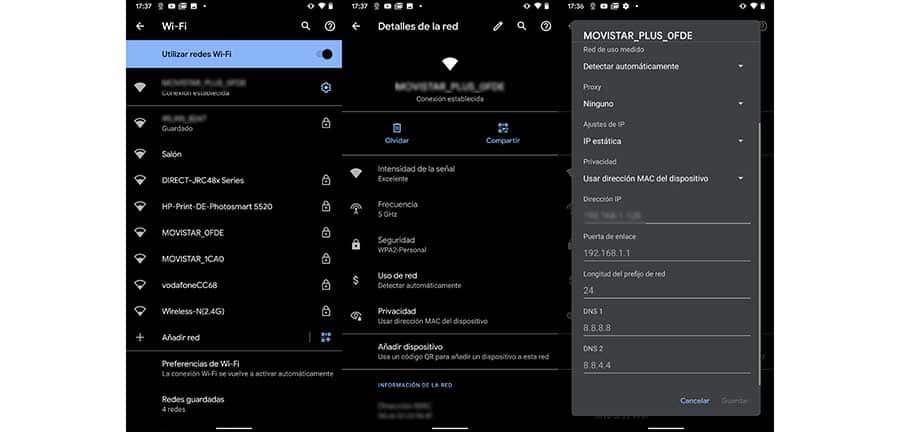
Maintenant, en voyant les options relatives à la section Avancé, en haut, nous allons appuyer sur l'icône en forme de stylo; puis nous déploierons Options avancées. Dans cette section, dans Paramètres IP, nous devrons sélectionner IP statique. Ainsi, toutes les options seront activées. Nous devons configurer une IP comme 192.168.1.2 -s'assurer qu'il n'est pas utilisé par un autre appareil sur le réseau- puis continuer à descendre jusqu'à DNS 1 et DNS 2 pour configurer les serveurs DNS que nous voulons.
Les serveurs DNS Google, OpenDNS et Cloudflare sont généralement les plus recommandés, mais ils ne sont pas les seules options. Sur un ordinateur, il sera plus facile de vérifier les performances de chaque serveur DNS et, de cette manière, de décider facilement lequel choisir.